728x90
반응형

티스토리 사이드바 글꼴 색상을 변경하면 사이드바의 가시성을 높이고, 읽기 쉽게 만들 수 있습니다.
이번에는 간단하게 사이드바 글꼴 색상을 변경하는 방법을 알아보겠습니다.
티스토리 스킨 편집 하기
1. 티스토리 관리에서 "꾸미기"탭의 "스킨 편집"을 클릭합니다.
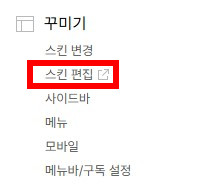
2. "CSS"을 선택합니다.

3. Ctrl + F 누른 후, 다음 코드를 찾습니다.
.sidebar ul li a
.sidebar .category ul li a
.sidebar .category ul li ul li ul li a
사이드바 글꼴 색상 변경하기
1) 사이드바의 최근글 및 인기글 색상 변경

.sidebar ul li a
원하는 색상코드를 넣어 수정합니다.
color: [#원하는 색상코드로 변경]
2) 사이드바의 제목과 상위 카테고리 색상 변경

.sidebar .category ul li a
원하는 색상코드를 넣어 수정합니다.
color: [#원하는 색상코드로 변경]
3) 사이드바의 하위 카테고리 색상 변경

.sidebar .category ul li ul li ul li a
원하는 색상코드를 넣어 수정합니다.
color: [#원하는 색상코드로 변경]
Tip. 원하는 색상 코드는 아래 사이트를 참고하여 찾을 수도 있습니다.
Trending Color Palettes - Coolors
Get inspired by thousands of beautiful color schemes and make something cool!
coolors.co
4. 수정이 완료 되었다면 상단의 "미리보기"를 눌러 적용된 색상을 확인할 수 있습니다.

5. 적용된 색상이 마음에 든다면 "적용" 버튼을 클릭하여 색상을 적용합니다.
티스토리 사이드바의 글꼴 색상을 적절한 색상으로 변경한다면, 더욱 보기 좋고 깔끔한 블로그가 될수 있습니다.😊
728x90
반응형
'정보 > 티스토리(Tistory)' 카테고리의 다른 글
| [북클럽] 상단 블로그 이름 위치 간단하게 수정하기 (2) | 2025.02.08 |
|---|---|
| [북클럽] 본문 글꼴 색상 간단하게 변경하기 (3) | 2025.01.19 |
| [북클럽] 티스토리 스킨 편집으로 전체 배경 색상 변경하는 방법 (3) | 2025.01.18 |
| [북클럽] 누구나 가능한 티스토리 블로그 스킨 백업하기 (1) | 2025.01.18 |



